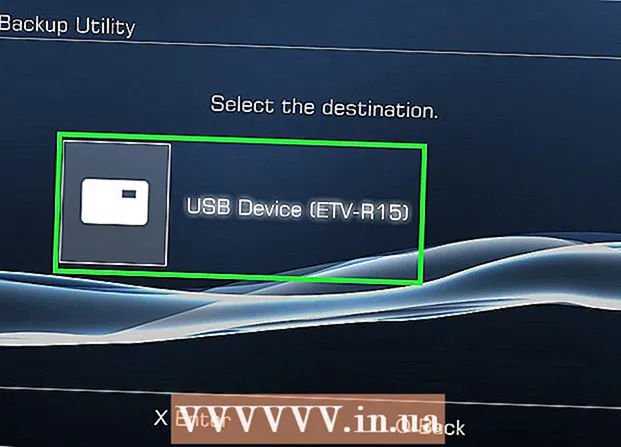Müəllif:
Monica Porter
Yaradılış Tarixi:
17 Mart 2021
YeniləMə Tarixi:
1 İyul 2024

MəZmun
Heç bir şey iTunes hesabınızda bir çox möhtəşəm mahnıya sahib olmaqdan daha əsəbi deyil, ancaq iPod-a necə keçəcəyinizi bilmir. iTunes, xüsusən də iPodunuzu kompüterinizdəki hesabınıza ilk dəfə bağladığınız təqdirdə istifadə etmək çətin bir proqram ola bilər. Hələ də mübarizə aparırsınızsa, ruhdan düşməyin! Bu təlimat Apple proqramlarının indi necə işlədiyini anlamağa kömək edəcəkdir. İTunes kitabxananızdan musiqinizi iPod-a necə köçürəcəyinizi (həmçinin musiqi köçürməyinizi) öyrənin iTunes olmadan), aşağıdakı addım 1-ə baxın.
Addımlar
2-nin 1-ci hissəsi: iPod-a musiqi əlavə edin
İPodunuzu bağlayın və iTunes'u açın. İPoda musiqi əlavə etmə prosesinə başlamaq üçün iTunes'u açmalıyıq. İPodunuzu cihaza bağlamamısınızsa, iTunes'u açan kimi qoşulmuş olmalıdır. Bir neçə saniyədən sonra iTunes cihazı tanıyacaq və yuxarıdakı kiçik bir "iPod" işarəsini göstərəcəkdir. Bu düyməni vurun.
- Qeyd: iPad, iPod Shuffle və digər iTunes uyğun cihazlarla əlaqə prosesi oxşar olacaq, lakin düymələrin yazıları fərqli olacaq.

Növbəti ekranda "Musiqi" düyməsini basın. "İPod" düyməsini vurduqdan sonra cihaz adı, saxlama qabiliyyəti və bir çox digər seçim daxil olmaqla iPod haqqında bir sıra məlumatları əks etdirən bir ekran görünəcəkdir. Çox qayğı göstərməyə ehtiyac yoxdur, davam etmək üçün pəncərənin yuxarı hissəsindəki "Musiqi" düyməsinə vurun.
Bütün kitabxana ilə seçmə mahnıların sinxronlaşdırılması arasında seçim edin. Musiqi iPoda köçürmə mərhələsində iki seçiminiz var: iTunes avtomatik olaraq bütün kitabxananı pleyerə köçürə bilər və ya istədiyiniz mahnını seçməyinizə imkan verir. Bütün bir kitabxana əlavə etmək istəyirsinizsə "Bütün musiqi kitabxanası" seçiminin yanındakı radio düyməsini və ya öz mahnılarınızı seçmək istəyirsinizsə "Seçilmiş siyahılar, sənətçilər, albomlar və janrları" yoxlayın.- Bu nöqtədə aşağıdakı müxtəlif seçimlərə də nəzər yetirməlisiniz. Məsələn, kitabxananızdakı musiqi videolarını əlavə etmək istəyirsinizsə, "Musiqi videolarını daxil edin" və s.

Əl ilə əlavə etməyi seçmək istəyirsinizsə, çalğı siyahınızı / sənətkarınızı seçin. İPodunuza mahnıları əl ilə əlavə etmək seçimi ilə iTunes pəncərəsinin alt hissəsindəki menyulardan hansı mahnıları əlavə edəcəyinizi seçmək üçün istifadə edə bilərsiniz. Çalğı siyahısı, sənətçi, janr və albom menyularından keçin və iPodunuza əlavə etmək istədiyiniz mahnının yanındakı qutunu qeyd edin.- Məsələn, müğənni Al Green-in mahnılarını iPodunuza əlavə etmək istəyirsinizsə, Al Green-in adını tapana qədər sənətçilər siyahısında gəzməlisiniz, sonra adının yanındakı qutunu işarələyin. Digər tərəfdən, bu sənətkarın ən yaxşı albomundan mahnı əlavə etmək istəyirsinizsə, albom siyahısını tapana qədər sürüşdürün. Greatest Hits Al Green və bu seçimin yanındakı qutunu işarələyin.
- ITunes eyni mahnını iPod-a iki dəfə əlavə etməyəcəyi üçün bəzi seçimləriniz üst-üstə düşsə, narahat olmayın.
Mahnını əlavə etmək üçün "Sinxronizasiya" düyməsini basın ("Sinxronizasiya" qısadır). Əl ilə və ya avtomatik olaraq mahnı əlavə etməyi seçsəniz də, mahnıları seçdikdən sonra ekranın sağ alt hissəsindəki "Sinxronizasiya" düyməsinə basmalısınız. iTunes artıq seçdiyiniz mahnıları dərhal iPodunuza əlavə etməyə başlayacaq. İTunes pəncərəsinin yuxarı hissəsində görünən irəliləyiş çubuğu vasitəsilə irəliləməni müşahidə edə bilərsiniz.
- Bu müddət ərzində iPod-u ayırmayın. Sinxronizasiya kəsiləcək və seçdiyiniz mahnılar tam köçürülməyəcək. Bundan əlavə, iTunes da dondura bilər və ya düzgün işləmir.
Musiqidən həzz alın. Beləliklə iPodunuza uğurla mahnı əlavə etdiniz. Musiqi oxumaq üçün iPodunuzu ayırın, qulaqcıqlarınızı bağlayın, iPodun əsas menyusunun sağ alt hissəsindəki "Musiqi" seçimindən mahnını seçin və ləzzət almağa başlayın.
- Qeyd: bu təlimatda iPod-a mahnıların necə əlavə ediləcəyi izah edilsə də, proses digər multimedia formatlarına da oxşayır. Məsələn, iPodunuza filmlər əlavə etmək istəyirsinizsə, "iPod" simgesini vurmalı, sonra iTunes pəncərəsinin yuxarı hissəsindəki "Filmlər" düyməsini vurmalı və yuxarıdakı təlimatlar kimi davam etməlisiniz.
Mahnını silmək üçün sinxronizasiya seçiminin işarəsini götürün. İPodunuzdan mahnıları silmək istədiyiniz zaman cihazı kompüterinizə qoşun və həmişəki kimi sinxronizasiya ekranına keçin. Seçim hələ seçilməyibsə, mahnı əlavə etmək üçün "Əl ilə" yanındakı radio düyməsini vurmalısınız. İndi sənətçi pəncərələri, çalğı siyahıları və s. Arasında sürüşməyə başlayın işarəsiz iPodunuzdan silmək istədiyiniz məzmunun yanındakı qutu. Seçildikdən sonra dəyişiklikləri tətbiq etmək üçün "Sinxronizasiya et" düyməsini basın. reklam
2-dən 2-ci hissə: ilk dəfə iTunes-a qoşulma
Bəzi iTunes parametrlərini yükləyin. ITunesunuz yoxdursa, davam etmədən əvvəl yükləməlisiniz.ITunes olmadan iPod-a musiqi əlavə edə bilərik (yuxarıya bax), bu günümüzdə ən populyar yoldur. Bundan əlavə, iTunes pulsuzdur, proqramdakı iTunes Mağazasına giriş və iPod kitabxanasını kompüterdəki kitabxana ilə avtomatik olaraq sinxronlaşdırmaq üçün seçimlər kimi bir çox faydalı xüsusiyyətlərdən istifadə etmək üçün yükləməyiniz və yükləməyiniz lazımdır. .
- İTunes'u yükləmək üçün iTunes.com saytına daxil olun və sağ üst hissədəki "iTunes'u yükləyin" bağlantısını basın. Elektron poçtunuzu göstərin və yükləməyə başlamaq üçün "İndi yükləyin" düyməsini basın.
İPodu kompüterə qoşun. Yeni alınmış iPod USB kabeli ilə təchiz ediləcəkdir. Bu kabel istifadəçilərə multimediya məlumatlarını kompüter və iPod arasında ötürməyə imkan verir. Kiçik, düz kabeli iPodunuza bağlamalısınız (müvafiq port pleyerin alt kənarında olacaq), digər ucu işə başlamaq üçün kompüterinizdəki USB portuna qoşulur.
- Qeyd: Standart versiya xaricindəki iPod modellərində (məsələn, iPod Shuffle) fərqli bir bağlayıcı olan bir kabel olacaqdır. Bununla birlikdə, bütün iPod kabel variantlarında USB portu birləşdiricisi var.
İTunes'un iPod'u tanımasını gözləyin. İPodunuzu bağladığınızda iTunes avtomatik olaraq başlayacaq. Əks təqdirdə, tətbiqi özünüz aça bilərsiniz. Bir neçə dəqiqədən sonra iTunes iPod'u tanıyacaq və Apple ticarət loqosu iPodunuzda təsdiqiniz olmadan görünəcək. Eyni zamanda, iTunes pəncərəsinin yuxarı hissəsində iTunes-un iPod ilə qarşılıqlı əlaqə üçün lazım olan məlumatları yüklədiyini göstərən bir inkişaf çubuğu da görünəcəkdir. Bu əməliyyat bir neçə dəqiqə çəkə bilər, iTunes hazırlaşmağı gözləyin.
- İTunes cihazı özü tanımırsa, narahat olmayın. iTunes tez-tez yeni cihazlarla qəzaya uğrayır. İTunes Dəstək səhifəsini ziyarət etmədən əvvəl iPodunuzu ayırın, sonra iTunes-a qoşun, açın və bağlayın və ya kompüterinizi yenidən başladın.
- Ayrıca, iPodunuzun batareyası tükənirsə, iTunes-un fərqinə varmadan əvvəl kompüter gücündən istifadə edərək bir neçə dəqiqə doldurulmasını gözləməlisiniz.
Ekrandakı təlimatları izləyin. Nəhayət, iTunes avtomatik olaraq böyük bir salamlama mesajı göndərəcəkdir. Davam etmək üçün "Davam et" düyməsini vurun. Daha sonra "iTunes ilə sinxronizasiya et" adlı bir ekran görəcəksiniz. Aşağıdakı kimi müxtəlif seçimlərlə giriş ekranına getmək üçün masaüstündə "Başla" düyməsini basın.
- İPod üçün ən son proqram təminatını yeniləyin. İPodun proqramı köhnəlmişsə, "Yeniləyin" düyməsinə basdığınız zaman ən son yeniləmə yüklənəcək və quraşdırılacaqdır. Bu xüsusiyyət iPodunuzu xüsusiyyət və təhlükəsizlik düzeltmeleriyle dolu saxlayır.
- İPod-da məlumat ehtiyatı yaradın. İlk dəfə bir iPod istifadə edirsinizsə, ehtiyat nüsxələrini çıxarmaq üçün bir məlumat yoxdur, ancaq avtomatik ehtiyat yerini seçmək (kompüterinizdə və ya iCloud-da) gələcəkdə narahat olmamağımıza kömək edəcəkdir.
"Bitti" düyməsini vurun. Mövcud ekrandan çıxmaq üçün iTunes pəncərəsinin sağ üst hissəsindəki mavi "Bitti" düyməsini vurmaq kifayətdir. İTunes-dan çıxdıqdan sonra əvvəllər istifadə etdiyiniz ekrana qayıdacaqsınız.
- Buradan, iPodunuza normalda olduğu kimi musiqi əlavə edə bilərsiniz (yuxarıya bax).
Məsləhət
- Yeni mahnıları almaq üçün iTunes Mağazasını açmalısınız. İTunes mağazasına iTunes pəncərəsinin sağ üst hissəsindəki düymədən daxil ola bilərsiniz.
- Mahnını almadan əvvəl onu dinləyin. Mağazadan mahnıya iki dəfə basaraq satın almadan əvvəl dinləyə bilərsiniz.